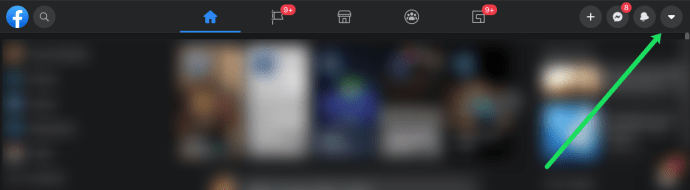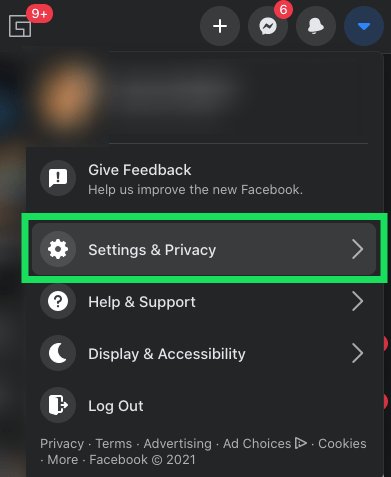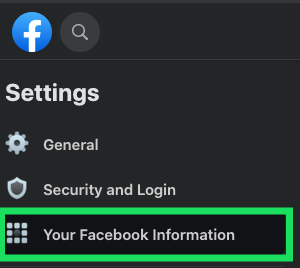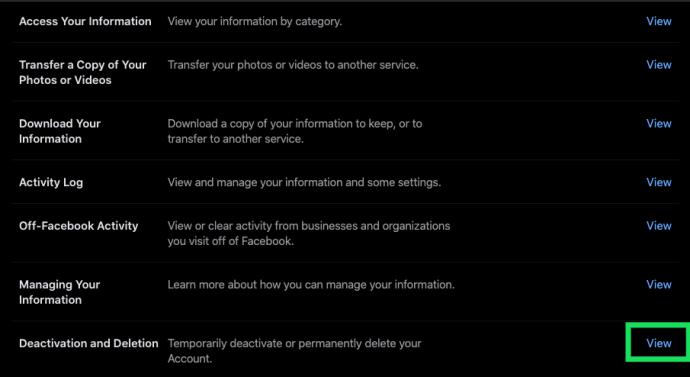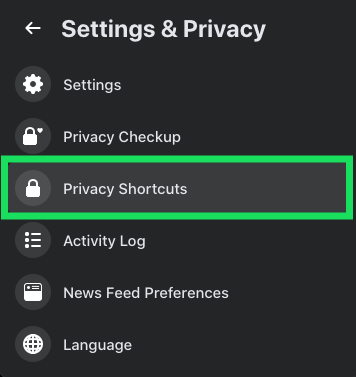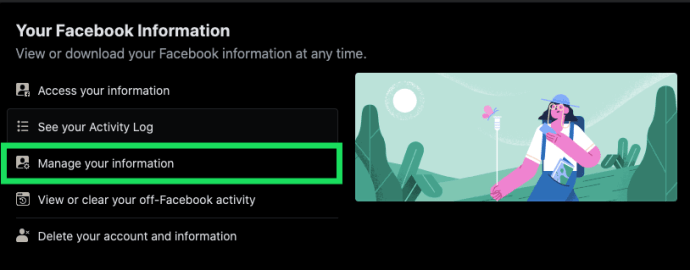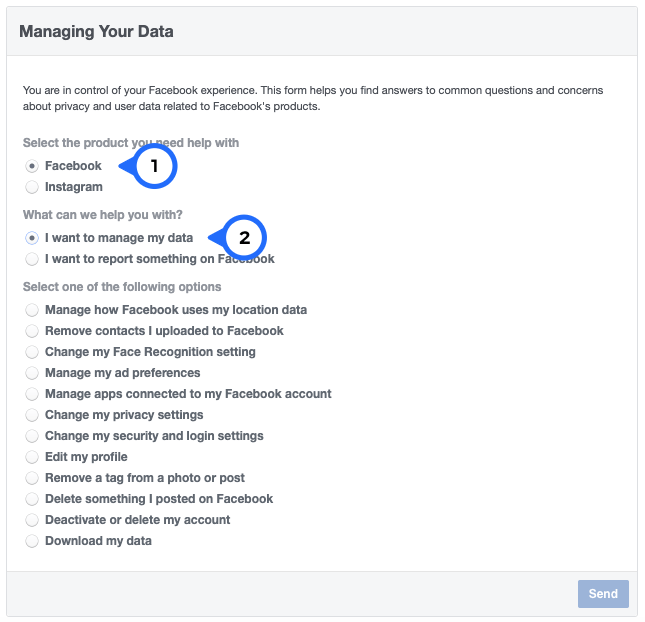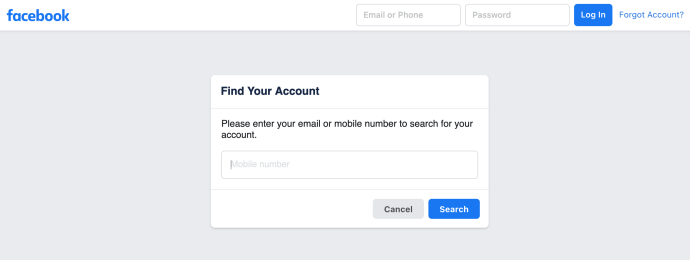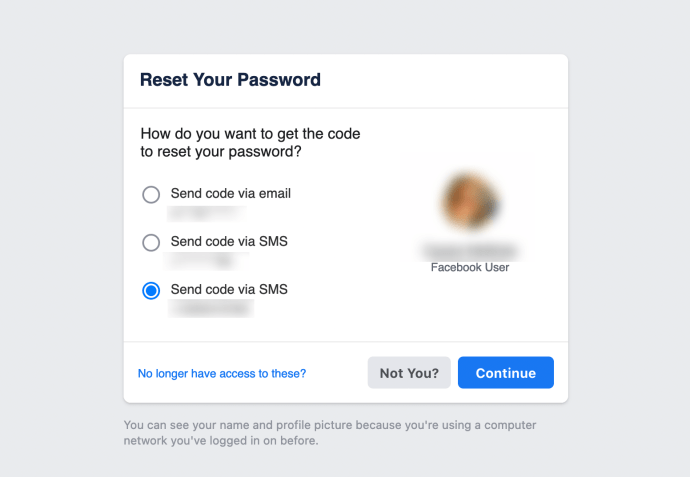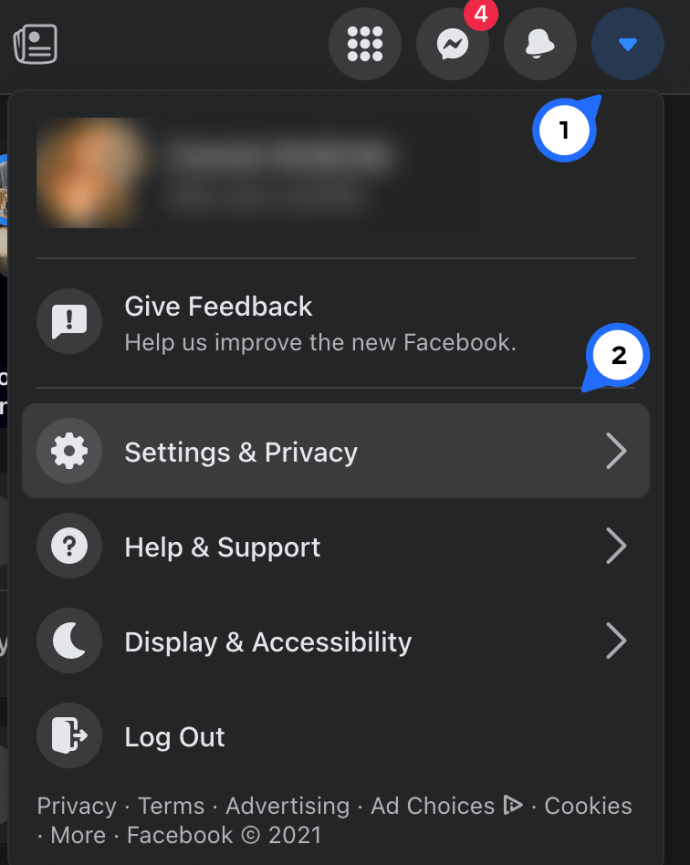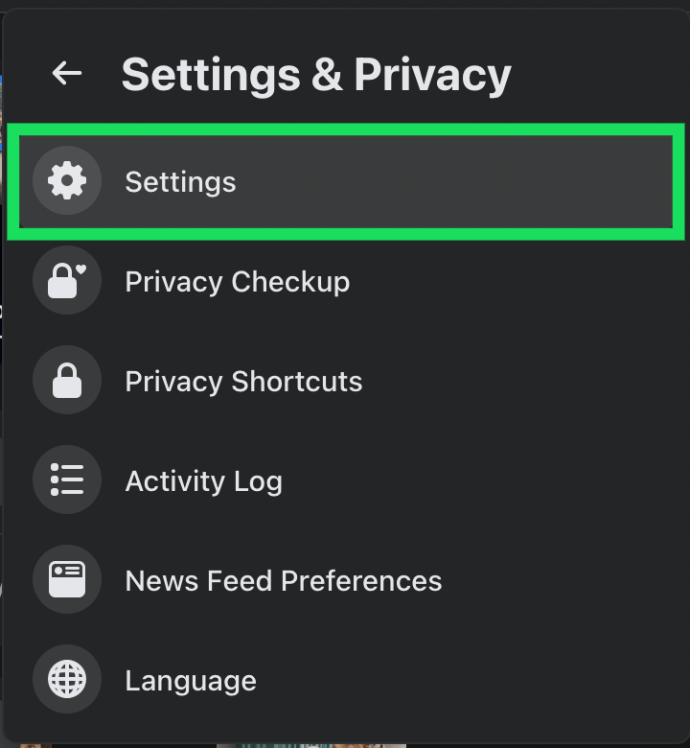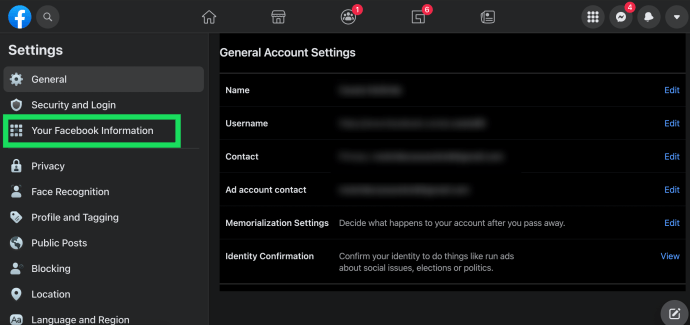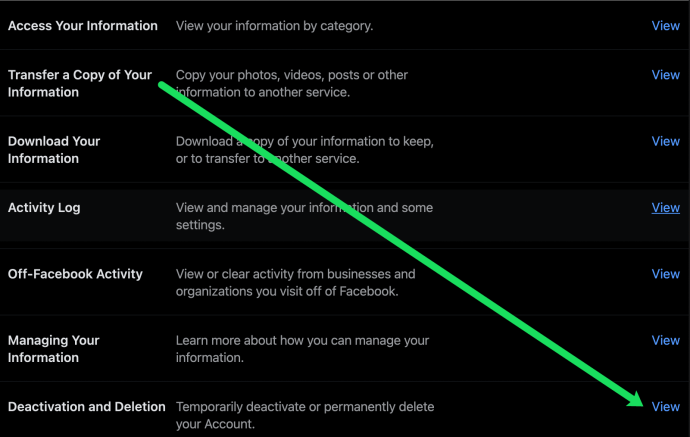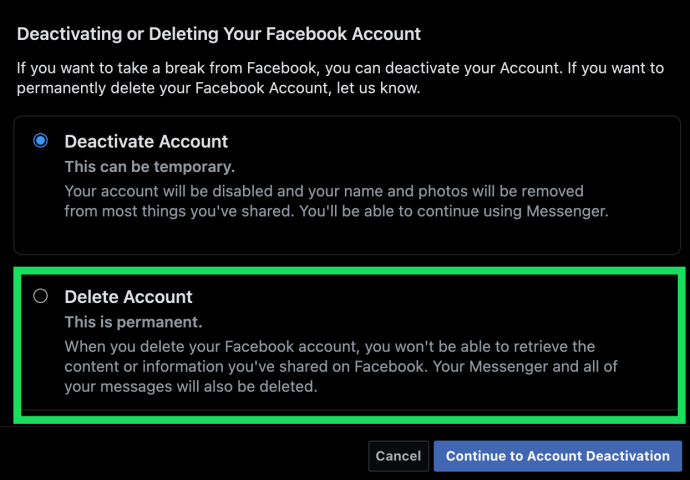So löschen Sie Facebook dauerhaft und erhalten Ihre Daten zurück
Facebook war einst eine hervorragende Plattform, auf der sich Freunde und Familie wieder verbinden, in Kontakt bleiben und ihre Abenteuer mit anderen teilen konnten. In der heutigen hyperpolitisierten Kultur haben viele Facebook-Nutzer die Social-Media-Plattform in eine andere, weniger angenehme Dimension gebracht.

Abgesehen von Negativität und der ständigen Verschlimmerung von Überinformationen beginnen viele Benutzer, ihre Online-Privatsphäre und -Sicherheit in Frage zu stellen. Facebook ist kein Unbekannter, wie die Katastrophe von Cambridge Analytica zeigt.
Wenn Sie Ihr Facebook-Konto und alle Daten, die das Unternehmen über Sie hat, dauerhaft löschen möchten, hilft dieser Artikel!
So deaktivieren Sie Facebook vorübergehend
Einige Nutzer haben ihre Facebook-Konten schon lange. Das sind viele Erinnerungen, Freunde, Meme und andere wichtige Informationen, von denen man sich verabschieden muss. Wenn Sie befürchten, Ihr Konto zu verpassen oder später etwas davon zu benötigen, können Sie Ihr Konto vorübergehend deaktivieren.
- Klicken Sie oben rechts auf einer beliebigen Facebook-Seite auf das Kontomenü.
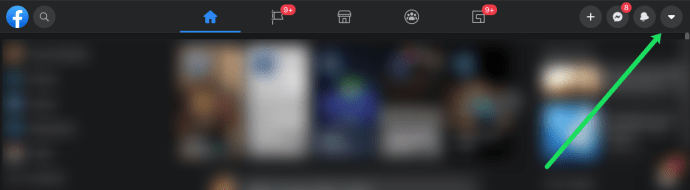
- Wählen Sie „Einstellungen & Datenschutz“ und dann erneut „Einstellungen“.
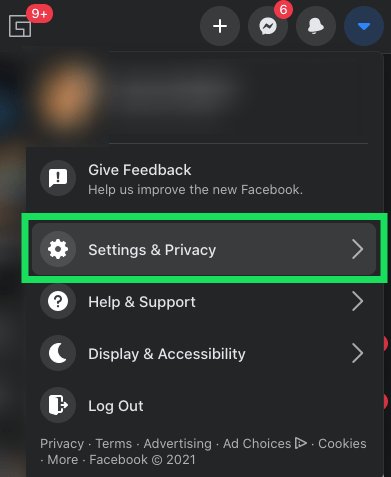
- Klicken Sie im linken Menü auf „Ihre Facebook-Informationen“.
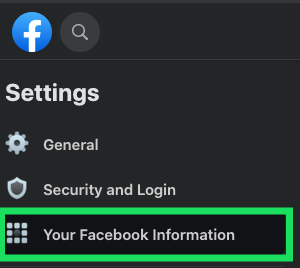
- Klicken Sie neben "Deaktivierung und Löschung" auf "Anzeigen".
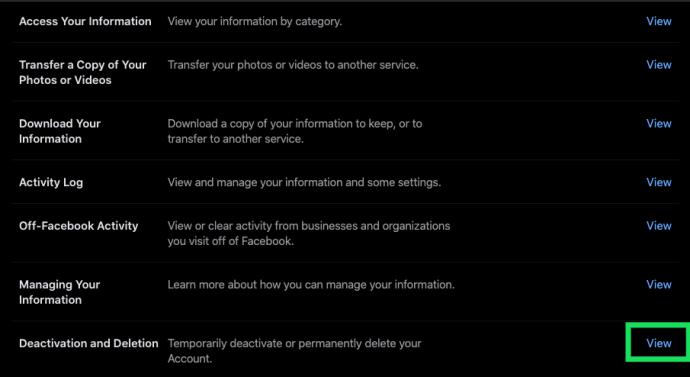
- Stellen Sie sicher, dass die Option „Konto deaktivieren“ aktiviert ist und klicken Sie dann auf „Weiter zur Kontodeaktivierung“.

Wenn Sie Ihr Konto deaktivieren, ist Ihr Profil nicht mehr sichtbar. Sie werden nicht mehr in Ihren Freundeslisten angezeigt und die Leute können nicht mehr nach Ihnen suchen. Ihr Facebook Messenger-Konto bleibt jedoch intakt.
Um ein Konto jederzeit wieder zu aktivieren, können Sie sich auf jedem Gerät wieder bei Ihrem Konto anmelden. Wenn Sie Ihr Konto nicht versehentlich reaktivieren möchten, müssen Sie sich von allen Geräten abmelden, einschließlich der mobilen App.
Kontrolle der Facebook-Privatsphäre
Wenn Ihr Problem mit Facebook aus Datenschutzgründen besteht, können Sie einige Dinge tun, um zu kontrollieren, welche Informationen das Unternehmen mit anderen Unternehmen teilt.
Abgesehen davon, dass die Standortberechtigungen deaktiviert und die Social-Media-Site inkognito durchsucht werden, gewährt Facebook den Benutzern eine gewisse Macht über ihre Daten innerhalb der Website.
Wenn Sie mehr Kontrolle über Ihre Privatsphäre auf Facebook wünschen, tun Sie dies:
- Befolgen Sie die obigen Schritte, indem Sie auf das Pfeilsymbol in der oberen rechten Ecke klicken. Klicken Sie dann auf "Einstellungen & Datenschutz".
- Klicken Sie auf "Privatsphäre-Shortcuts".
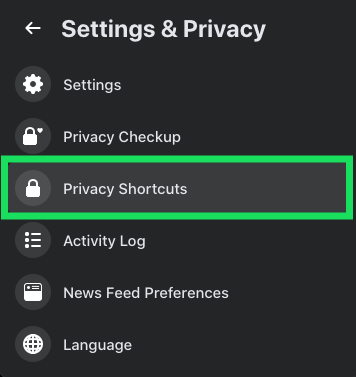
- Klicken Sie auf "Ihre Informationen verwalten".
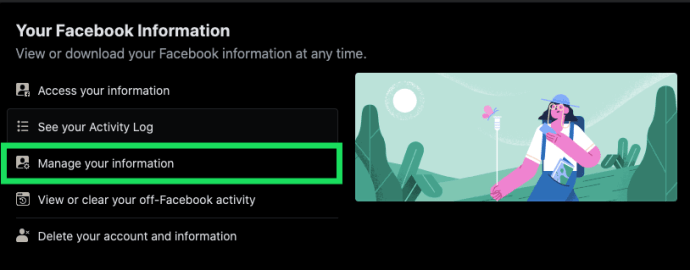
- Eine neue Webseite wird geöffnet. Hier können Sie dem Pfad „Facebook“ > „Ich möchte meine Daten verwalten“ folgen.
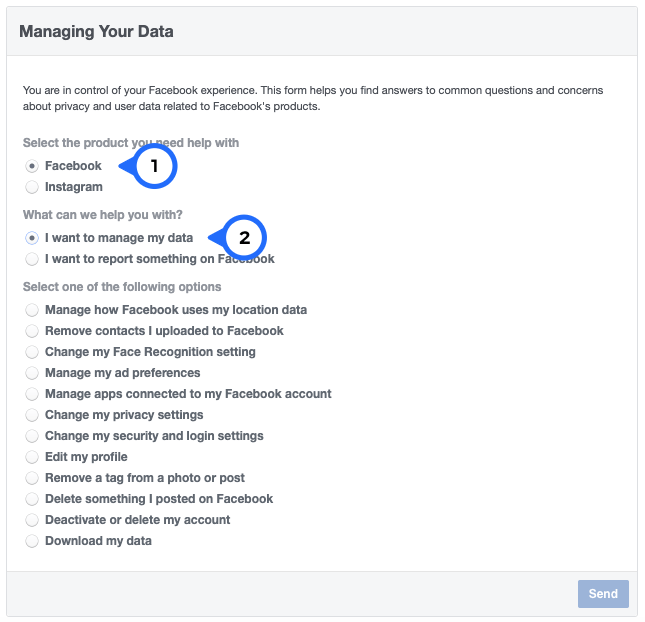
Einige der Optionen geben Ihnen nur Links zu Anleitungen oder der Datenschutzerklärung von Facebook. Bei anderen können Sie jedoch die verbundenen Anwendungen, Anzeigenpräferenzen und den Informationsaustausch steuern, die das Unternehmen speichert/freigibt.
Damit Sie Ihre Daten online schützen können, ohne Facebook zu löschen, bietet Adblock Plus ein Tool, mit dem Sie die auf Websites außerhalb des sozialen Netzwerks eingebetteten Schaltflächen für soziale Medien (Gefällt mir) deaktivieren können. Diese Schaltflächen ermöglichen es Facebook, das Surfverhalten der Benutzer über Facebook hinaus zu verfolgen, und diese Daten können für Werbetreibende zugänglich sein.
So löschen Sie Facebook dauerhaft
Es gibt mehrere Möglichkeiten, um zur Schaltfläche „Konto löschen“ zu gelangen. Zunächst können Sie die obigen Schritte zum Deaktivieren Ihres Kontos ausführen und die Option „Konto löschen“ auswählen.
Sie können auch die Schritte im Abschnitt „Kontrolle des Facebook-Datenschutzes“ befolgen und unten auf der Seite die Option Konto löschen auswählen. Wenn Sie jedoch weitere Hilfe benötigen, finden Sie hier genauere Anweisungen:
1. Melden Sie sich bei Facebook an
Aus Sicherheitsgründen müssen Sie sich anmelden, um Ihr Facebook-Konto zu löschen. Wenn Sie ein Konto löschen, das Sie seit einiger Zeit nicht mehr verwendet haben und Ihr Passwort vergessen haben; Sie müssen es zurücksetzen.
- Rufen Sie die Seite "Ihr Konto finden" auf.
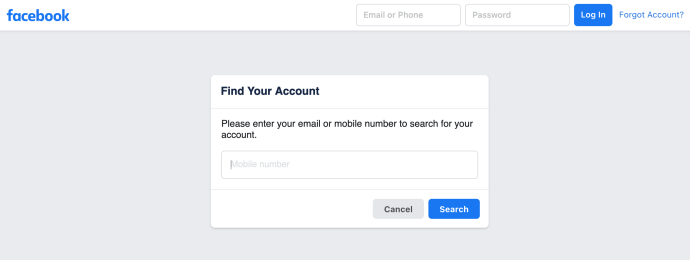
- Geben Sie die E-Mail-Adresse, Telefonnummer, den vollständigen Namen oder den Benutzernamen ein, die mit Ihrem Konto verknüpft sind, und klicken Sie dann auf "Suchen".
- Folgen Sie der Schritt-für-Schritt-Anleitung.
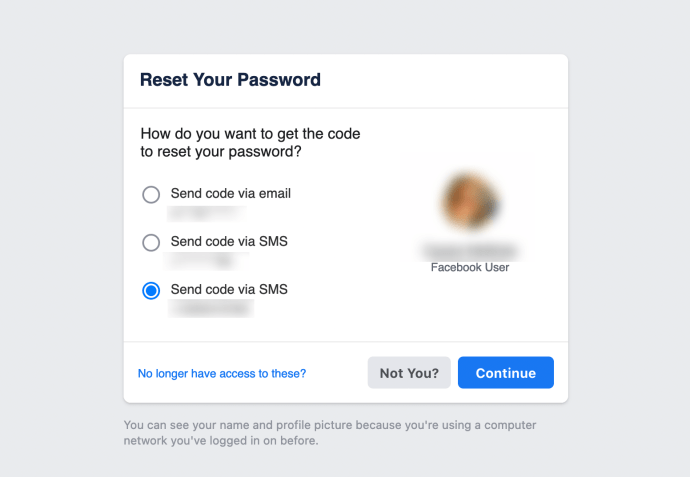
- Wenn Sie keinen Bestätigungscode erhalten, klicken Sie auf das Sie haben keinen Zugriff mehr auf diese? Option am unteren Rand des Popup-Fensters. Befolgen Sie dann die Schritte, um Ihre Anmeldeinformationen wiederherzustellen.
Eine vollständige Anleitung zum Zurücksetzen Ihres Facebook-Passworts finden Sie hier.
2. Laden Sie Ihre Facebook-Daten herunter
Da Sie Facebook dauerhaft löschen möchten, möchten Sie möglicherweise zuerst Ihre Daten speichern. Sie können dies tun, indem Sie auf den Abwärtspfeil in der oberen rechten Ecke des Bildschirms klicken und Einstellungen auswählen.
Sie erhalten eine Liste mit allgemeinen Kontoeinstellungen. Unten befindet sich ein Link zum „Herunterladen einer Kopie Ihrer Facebook-Daten“, wo Sie genau das tun können.
Notiz: Dies ist wichtig, bevor Sie Ihr Konto löschen. Nachdem Ihr Konto gelöscht wurde, müssen Sie es erneut aktivieren, um Ihre Facebook-Daten herunterzuladen. Nach einer 30-tägigen Haltefrist sind Ihre Facebook-Daten für immer verschwunden.

3. Deaktivieren Sie Ihr Facebook-Konto dauerhaft
Nachdem Sie in Ihrem Facebook-Konto eingeloggt sind und alle Ihre Daten gespeichert haben, ist es an der Zeit, Ihr Konto zu deaktivieren. Hier ist, was zu tun ist:
- Öffnen Sie Facebook und klicken Sie auf das Pfeilsymbol in der oberen rechten Ecke. Klicken Sie dann auf "Einstellungen & Datenschutz".
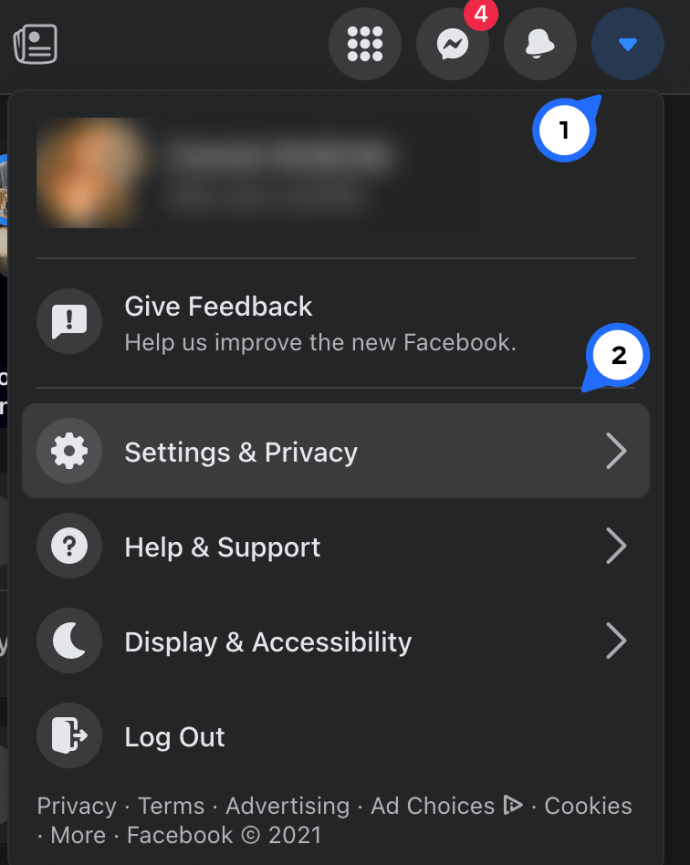
- Klicken Sie erneut auf „Einstellungen“.
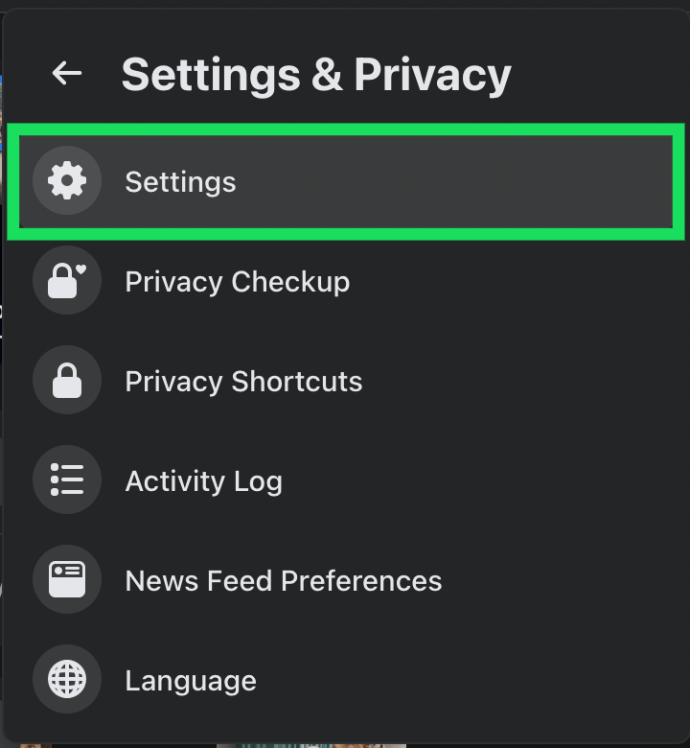
- Klicken Sie links auf „Ihre Facebook-Informationen“.
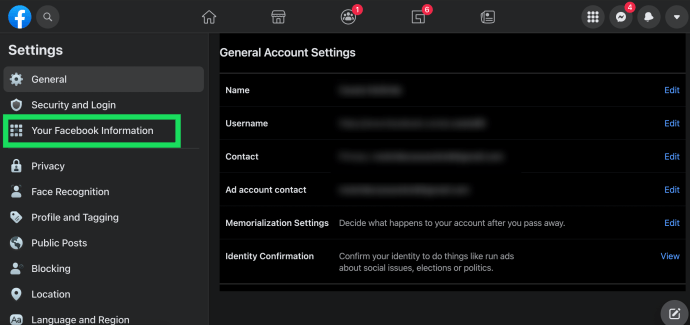
- Klicken Sie neben "Deaktivierung und Löschung" auf "Ansicht".
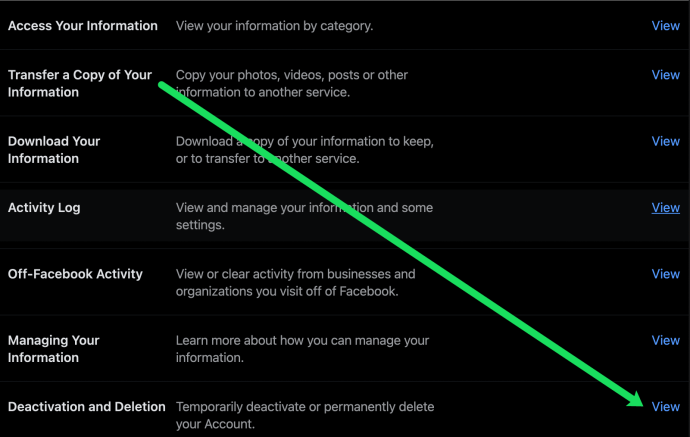
- Klicken Sie auf die Blase neben "Löschen". Klicken Sie dann auf "Weiter zur Kontodeaktivierung".
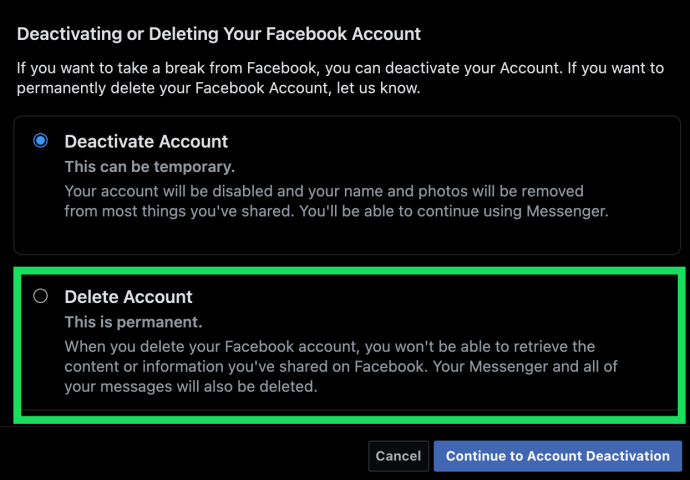
Es sollte ein Pop-up-Fenster erscheinen, das lautet: „Wenn Sie nicht glauben, dass Sie Facebook wieder verwenden werden und Ihr Konto gelöscht werden möchten, können wir dies für Sie übernehmen. Denken Sie daran, dass Sie Ihr Konto nicht reaktivieren oder die von Ihnen hinzugefügten Inhalte oder Informationen nicht abrufen können. Wenn Sie dennoch möchten, dass Ihr Konto gelöscht wird, klicken Sie auf „Mein Konto löschen“.
Sie erhalten nun ein Pop-up-Fenster, das Sie noch einmal darauf hinweist, dass dies eine dauerhafte Entscheidung ist. Um Facebook dauerhaft zu löschen, gib dein Passwort erneut ein. Sie müssen auch ein CAPTCHA eingeben und dann auf "OK" klicken.

4. Die Bedenkzeit
Das Klicken auf OK im Lösch-Popup ist noch nicht das Ende des Prozesses. Das vorherige Pop-up wird stattdessen durch diese Meldung ersetzt: „Ihr Konto wurde von der Website deaktiviert und wird innerhalb von 30 Tagen dauerhaft gelöscht. Wenn Sie sich innerhalb der nächsten 30 Tage bei Ihrem Konto anmelden, haben Sie die Möglichkeit, Ihre Anfrage zu stornieren.“
Nachdem Sie in dieser Nachricht auf OK geklickt haben, haben Sie 30 Tage Zeit, Ihre Meinung zu ändern. Nach dieser Zeit ist Ihr Konto weg bis in alle Ewigkeit ohne die Möglichkeit, es zu reaktivieren oder Daten abzurufen, die Sie nicht gespeichert haben.
Um Ihr Konto zu reaktivieren, melden Sie sich wieder bei Ihrem Konto an.
Häufig gestellte Fragen
Das dauerhafte Löschen Ihres Facebook-Kontos ist eine große Sache. Aus diesem Grund haben wir diesen Abschnitt eingefügt, um sicherzustellen, dass Sie eine vollständig informierte Entscheidung treffen können, bevor Sie auf die Schaltfläche "Löschen" klicken.
Wie lange behält Facebook meine Daten, nachdem ich mein Konto gelöscht habe?
Das offizielle Wort von Facebook zu diesem Thema lautet, dass Ihre Informationen nach der Bestätigung der Kontolöschung 30 Tage lang aufbewahrt werden.
Ist Facebook sicher?
Während die Website ziemlich sicher ist, wenn Sie ein starkes Passwort und eine Zwei-Faktor-Authentifizierung haben, ist Facebook nicht unbedingt sicher.
Die Website/App weist einige Probleme auf, die Sie für unbekannte Bedrohungen öffnen (wie fast alles andere im Internet). Wenn Sie jemals einen unserer Online-Sicherheitsleitfäden für andere Dienste gelesen haben, dann kennen Sie zweifellos die Philosophie, dass Ihre Konten nur so sicher sind, wie Sie sie erstellt haben. Dies bedeutet, dass ein Großteil Ihrer Sicherheit in Ihren eigenen Händen liegt, unabhängig von den brillanten Datenschutzstrategien der Entwickler.
Erstens ist Facebook weniger sicher, weil das Unternehmen Ihre Informationen mit anderen Unternehmen teilt. Während Facebook diese Informationen möglicherweise nicht veröffentlicht, könnte das andere Unternehmen Sicherheitslücken aufweisen, die den Zugriff auf Ihre persönlichen Daten erleichtern. Dazu gehören Informationen zu Ihrem Standort, Ihren Geräten und mehr.
Als nächstes kann übermäßiges Teilen zu einem ernsthaften Problem werden. Vielleicht teilt Ihr Freund mit, dass Sie in einem lokalen Restaurant sind, oder Sie posten ein Bild mit der Schule Ihres Kindes im Hintergrund. Achte auf alles, was du auf Facebook postest (auch im Hintergrund deiner Fotos), um die Wahrscheinlichkeit zu verringern, dass jemand etwas über dich weiß, das du lieber privat hältst.
Wie lösche ich Facebook-Messenger?
Wie oben erwähnt, bleibt Ihr Facebook Messenger-Konto erhalten, wenn Sie Ihr Facebook-Konto löschen. Um Ihr Messenger-Konto zu löschen, gehen Sie wie folgt vor:
1. Öffnen Sie Facebook Messenger und tippen Sie im Menü oben rechts auf Ihr Profilsymbol, um auf die Dropdown-Optionen zuzugreifen.
2. Klicken Sie auf „Rechtliches & Richtlinien“.
3. Klicken Sie auf „Messenger deaktivieren“.
4. Geben Sie Ihr Passwort ein.
5. Klicken Sie auf „Deaktivieren“.
Wie lösche ich mein Facebook-Konto, wenn ich mich nicht einloggen kann?
Wenn Sie sich aus irgendeinem Grund nicht bei Ihrem Facebook-Konto anmelden können, besteht der erste Schritt darin, Ihr Passwort zurückzusetzen und Zugriff zu erhalten. Das beste Szenario in dieser Situation ist, dass Sie sich anmelden und die oben genannten Schritte ausführen können.
Wenn Ihr Konto jedoch gehackt oder entführt wurde, können Sie den Zugriff wiedererlangen, indem Sie Ihr eigenes Konto dem Facebook-Supportteam melden. Besuchen Sie diese Website, um die erforderlichen Schritte zum Melden Ihres Kontos durchzuführen. Sobald Sie sich wieder eingeloggt haben, können Sie die obigen Schritte ausführen, um Ihr Konto dauerhaft zu löschen.
Erwägen Sie, Ihr Facebook-Konto endgültig zu löschen? Hat Ihnen unser Tutorial geholfen, Ihre Ziele zu erreichen? Lass es uns in den Kommentaren unten wissen!